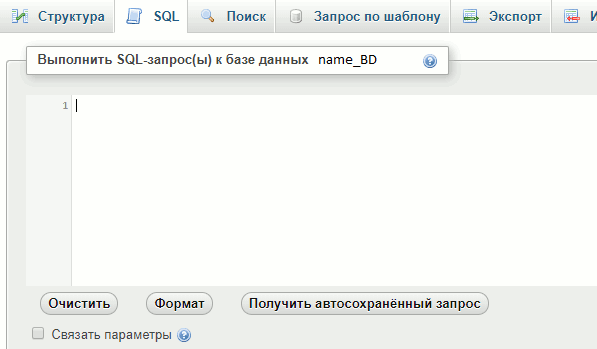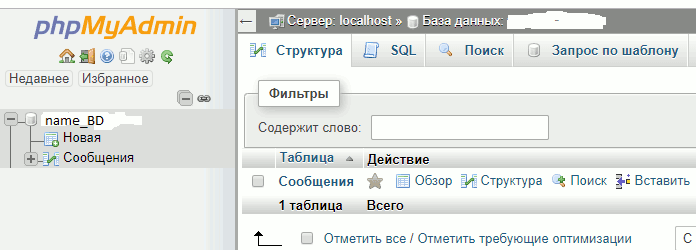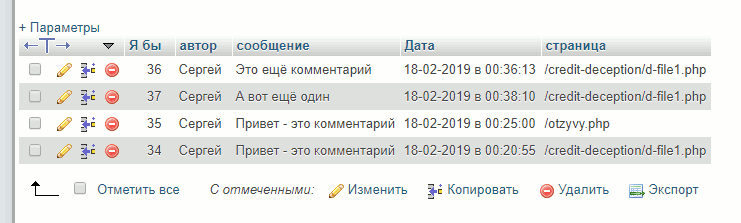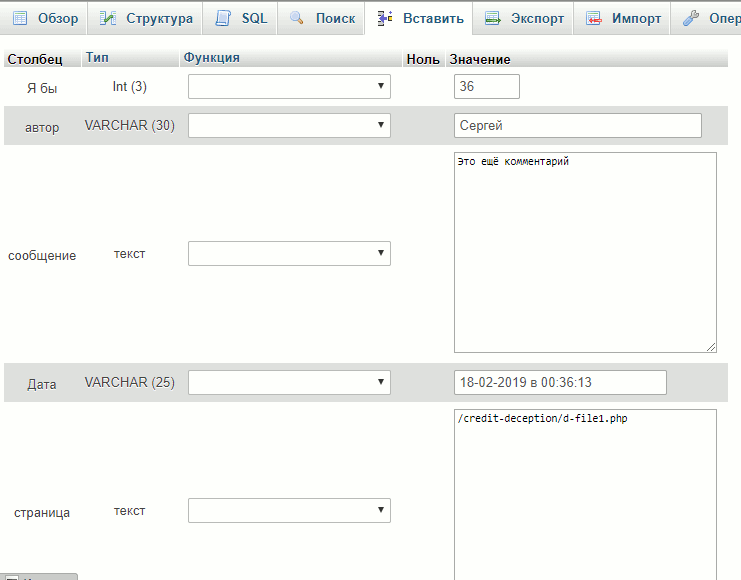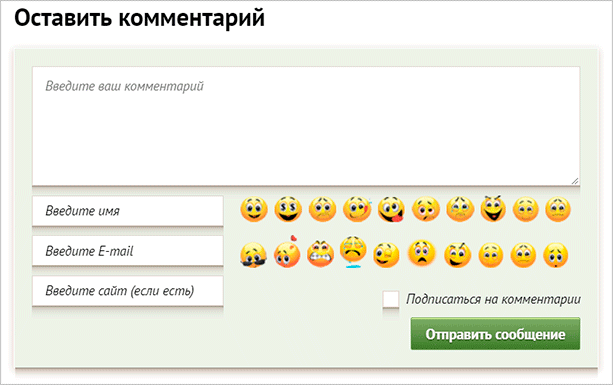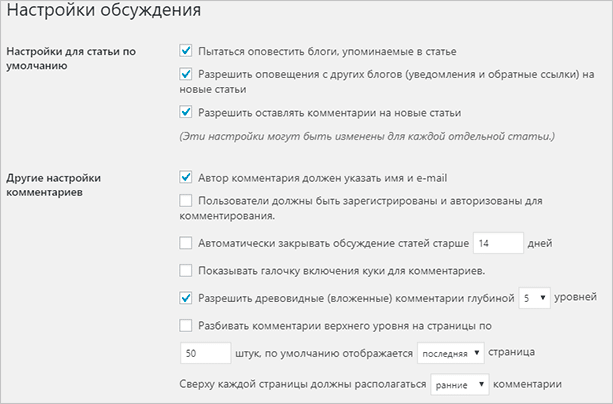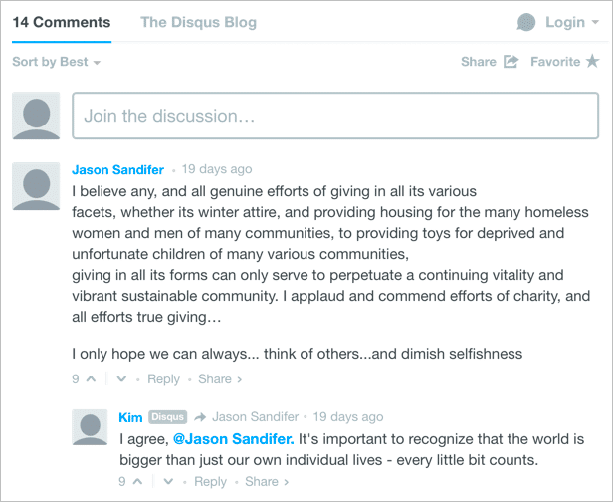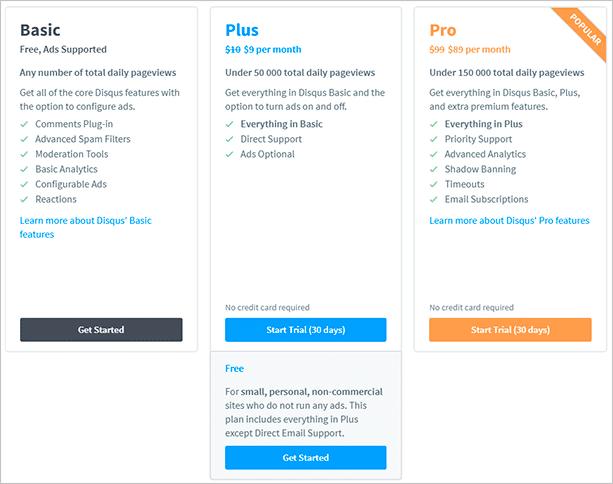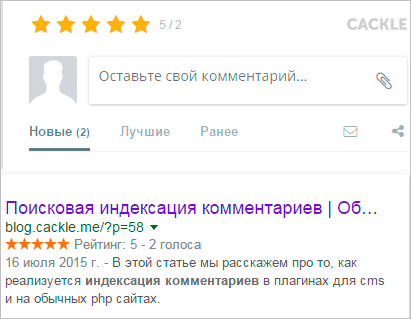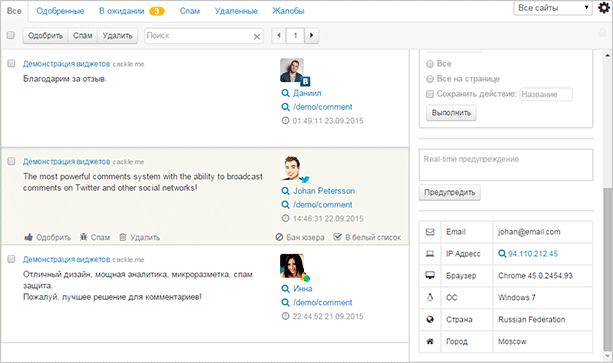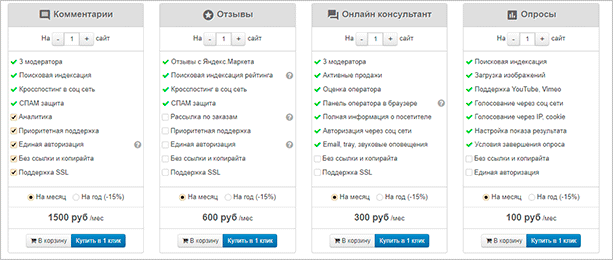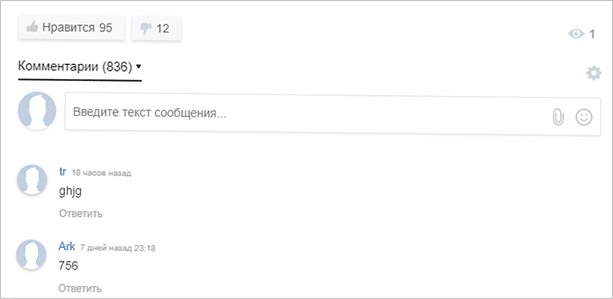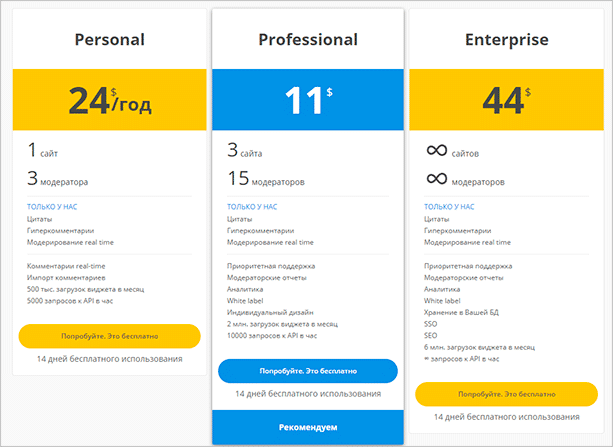Как сделать для сайта комментарии
Комментарии для сайта
Готовый код скрипта комментариев с пошаговой инструкцией, где его разместить, как осуществить связь с MySQL, и что и куда залить и подключить, чтоб всё заработало.
Я покажу вам готовый код скрипта и расскажу пошагово где его разместить, как осуществить связь с MySQL, и что и куда залить и подключить, чтоб всё заработало.
Сразу уточню, что весь представленный здесь код преобразуется в файлы в Notepad++ с соответствующим расширением и в кодировке utf8
Сначала сам скрипт
Разместить этот скрипт на странице можно двумя способами.
1. Скрипт размещается непосредственно на странице между тегами
2. В корневой директории сайта создаётся папка c названием, например js, если таковой ещё нет, и в неё помещается файл скрипта под названием, допустим script_comments.js
Тогда на странице, в тег прописывается подключение этого файла к странице.
Какой из этих вариантов лучше, я сказать затрудняюсь, но второй мне представляется более удобным.
Следующим шагом размещаем на странице код вывода комментариев и код формы комментариев.
Вставляется это всё одним блоком в том месте страницы, где вы хотите отобразить комментарии, обычно сразу после статьи.
p >>Напишите ваш отзыв: br > textarea name =» message » style =» width:80%; min-height:200px; » id =» message «> /textarea > /p >>
input name =» stranica » type =» hidden » value =»» ‘PHP_SELF’ ];?>» id =» stranica «>
input name =» js » type =» hidden » value =» no » id =» js «>
input name =» button » type =» submit » value =» Отправить » id =» send «> id =» resp «>
Так, с клиентской частью закончили, теперь пойдём на сервер.
Первым делом нужно скачать маленькую библиотеку jquery-1.5.1.min.js. (82kb)
Обычно представлена она открытым кодом, значит нажимаем правой клавишей и Сохранить как… сохраняем файл себе на компьютер.
У нас там уже есть один подключенный скрипт, рядом с ним прописываем ещё один.
Затем в директорию в которой находится файл страницы с комментариями, нужно загрузить файл с командами для БД.
$date = date ( «d-m-Y в H:i:s» );
$result = mysql_query ( «INSERT INTO messages (author, message, stranica, date) VALUES (‘$author’, ‘$message’, ‘$stranica’, ‘$date’)» );
if ($result == true)
> else
$date = date ( «d-m-Y в H:i:s» );
$result = mysql_query ( «INSERT INTO messages (author, message, stranica, date) VALUES (‘$author’, ‘$message’, ‘$stranica’, ‘$date’)» );
if ($result == true)
> else
?>
Следующий файл в ту же директорию — файл связи с базой данных connect.php
И последнее, что нам осталось сделать — это соединить нашу страницу, на которой будут выводится комментарии, с БД.
Теперь идём в БД MySQL. если у вас ещё нет БД, то её нужно создать.
На разных хостингах это делается по разному, поэтому я не буду подробно объяснять как это делается, а как создать БД на Денвере, можно прочитать здесь.
Когда база данных создана, заходим в phpMyAdmin, там должна быть строчка с именем вашей БД, и всё. Нам необходимо создать в ней таблицу.
Проходим во вкладку SQL — верхнее меню.
И в открывшемся окне пишем следующий запрос
Обратите внимание на левые апострофы, на клавиатуре на букве Ё.
Нажимаем Вперёд — всё таблица создана.
Блин, забыл привязку к конкретной странице. Переходим в таблицу во вкладку Структура, и добавляем одно поле с названием stranisa
Ну вот и всё, можно идти на свою страницу и тестировать комментарии.
Со стилевым оформлением, я надеюсь, вы справитесь самостоятельно.
После тестирования заходим снова в БД, в phpMyAdmin, в нашу созданную таблицу — все комментарии здесь
Нажимаем Отметить все и Изменить, вам откроются все отправленные комментарии, с указанием страниц, с которых они были отправлены.
Здесь их можно редактировать, удалять и переносить на другие страницы.
На этом всё. Вы можете изменить имена файлов и таблиц, но тогда внимательно просмотрите весь представленный код, и замените имена везде, где они фигурируют.
Как сделать комментирование на сайте
Очень часто у меня спрашивают, как сделать комментирование на сайте на PHP. Я решил не объяснять на пальцах каждому, а просто написать статью, в которой показать, как делается комментирование на сайте с использованием PHP и MySQL.
Мы сейчас будем разбирать PHP-код для создания комментирования на сайте, где имеется множество страниц, на каждой из которых свои комментарии. Например, таким образом, реализовано у меня. Это самый популярный вариант, когда у каждой страницы (статьи, поста и прочего) свой набор комментариев.
Первым делом, создаём таблицу в базе данных (пусть она называется comments), где будут храниться комментарии со следующими полями:
После создания таблицы, давайте создадим HTML-форму, которую нужно будет размещать на каждой странице, где Вы хотите разрешить добавление комментариев:
Теперь займёмся обработкой формы. Для этого создаём файл comment.php с таким кодом:
query(«INSERT INTO `comments` (`name`, `page_id`, `text_comment`) VALUES (‘$name’, ‘$page_id’, ‘$text_comment’)»);// Добавляем комментарий в таблицу
header(«Location: «.$_SERVER[«HTTP_REFERER»]);// Делаем реридект обратно
?>
Но всё это уже детали, а комментирование на PHP уже сделано.
Чтобы понять весь алгоритм и, главное, научиться самостоятельно создавать подобные скрипты, обязательно изучите PHP и MySQL, и в этом Вам поможет мой Видеокурс «PHP и MySQL с Нуля до Гуру«: http://srs.myrusakov.ru/php
Копирование материалов разрешается только с указанием автора (Михаил Русаков) и индексируемой прямой ссылкой на сайт (http://myrusakov.ru)!
Добавляйтесь ко мне в друзья ВКонтакте: http://vk.com/myrusakov.
Если Вы хотите дать оценку мне и моей работе, то напишите её в моей группе: http://vk.com/rusakovmy.
Если Вы не хотите пропустить новые материалы на сайте,
то Вы можете подписаться на обновления: Подписаться на обновления
Если у Вас остались какие-либо вопросы, либо у Вас есть желание высказаться по поводу этой статьи, то Вы можете оставить свой комментарий внизу страницы.
Порекомендуйте эту статью друзьям:
Если Вам понравился сайт, то разместите ссылку на него (у себя на сайте, на форуме, в контакте):
Комментарии ( 159 ):
Вы либо невнимательно читаете, либо Вам ещё просто рано про это вообще читать. Вы основы точно знаете? Теперь по вопросам: 1. Вывод комментариев на той же странице, где форма. 2. Как он может такое писать? Только если, конечно, Вы не открываете через file:///Z:\home. Если так, то забудьте про эту статью. С такой проблемой новички сталкиваются в первый день обучения PHP.
Евгений вы для начала разберите алгоритм создания комментариев. Всё создаётся на одной или двух страницах. Допустим если на двух то: text.php //это файл для формы и вивода комментов update_comment.php //это фаил обработчик Вот и всё!
сорри поспешил, ушел дальше разбираться
Спасибо Михаил всё это знал только вот не знал как id страницы отправить спасибо!!
Салам! Михайил У меня вывод комментариев на странице не выходить. В базе MySQL данные есть но на странице нету!
Тысяча причин, все перечислить невозможно. Могу лишь назвать парочку: по-другому названы поля в таблице, соответственно, неверный запрос. Либо ещё файл не обрабатывает PHP вообще, либо он имеет расширение html, либо запускается неправильно (допустим, просто открывается через двойной клик в браузере).
Михаил, а идентификатор страницы, обычная строка или с Auto_increment
Это уникальный номер страницы (число). А какой он, неважно, главное, чтобы число и уникальный.
хорошая статья)) попробую ))
Да, поскольку используется PHP-код.
теперь выдает Array ( [id] => 0 [page_id] => 150 [name] => Петр [text_comment] => Все хорошо )) ) Это как вообще?
Как мне сделать, чтоб просто выводило Имя и комментарий?
Вы не умеете работать с массивами? Очень плохо. Найдите в Google материалы по работе с массивами в PHP, посмотрите, что это такое, как они создаются, как считываются значения.
и ещё, у меня русские буквы не отображаются. Я пишу но ничего не меняется (
Как выбрать сервис комментариев для сайта: топ-3 систем для вебмастера
Доброго дня, дорогие читатели!
В этой статье я расскажу, как выбрать сервис комментариев для сайта. Так как основная масса читателей предпочитает WordPress, я постараюсь объяснить различия между внешним сервисом комментариев и встроенным инструментарием. Поверьте, разница действительно есть, и в некоторых случаях намного удобнее использовать какой-то сторонний сервис.
Сам материал будет представлен в виде небольшой подборки. Я подробно расскажу о каждом сервисе комментариев. Не будем забывать, что у любого варианта есть свои плюсы и минусы. Я выскажу свое мнение по поводу каждого сервиса, так как у меня был опыт в их использовании и установке.
Стандартные модули комментариев в CMS
Как я и говорил ранее, отталкиваться мы будем от CMS WordPress. Именно ее используют вебмастеры по большей части. Но в целом данная информация будет применима для большей части современных платформ. За редким исключением все они имеют минусы и проблемы, про которые я расскажу далее.
Итак, стандартный модуль комментариев на WordPress представляет собой несколько полей, куда необходимо ввести свое имя, адрес электронной почты, в некоторых случаях адрес сайта и сам текст сообщения.
Изредка там есть какие-то дополнительные фишки. Например, на iklife.ru реализованы кликабельные смайлики. Пользователь может взаимодействовать с ними, а это уже относится к расширенному функционалу стандартных комментариев от WP.
Саму форму можно менять. Если у вас есть знания в области программирования, то вы можете менять эту форму так, как сами захотите. Например, добавить дополнительные поля, фишки в виде смайлов или стикеров и т. д.
Поля можно и убирать. Например, часто поле для ввода сайта используется вебмастерами как инструмент продвижения собственных ресурсов. Оно же используется и спамерами, поэтому в стандартной сборке WP всегда активирована функция премодерации комментариев, чтобы пользователи не могли просто оставлять бездумные сообщения под вашими материалами, сопровождая их ссылками на некачественные сайты.
Кстати говоря, в настройках WordPress вы сможете полностью настроить поведение этой премодерации. Ее можно отключить (все комментарии будут автоматически размещаться), можно просто отключить модуль с комментариями, запретив читателям высказывать свое мнение, можно настроить определенные фильтры.
Также есть возможность автоматически отключать комментарии в статьях, которые были размещены какое-то время назад. Как вы можете видеть на скриншоте выше, обычно это 14 дней. Можно указать большее или меньшее число.
Есть и другие настройки. Все они доступны в меню “Настройки” – “Настройки обсуждения”.
Список сервисов
Он не такой уж и большой, но зато я смогу рассказать о каждом более подробно, включая плюсы и минусы, тарифы и особенности.
Disqus
Это одна из самых известных систем комментирования для сайтов. Ее можно интегрировать практически на любую платформу. Для CMS здесь есть отдельные плагины или расширяющие модули, которые помогают установить эту систему буквально за пару кликов.
WordPress – одна из таких платформ, где установка данной системы комментирования очень проста. Необходимо просто создать аккаунт в Disqus, потом выбрать тарифный план, настроить еще несколько параметров, ну и под конец уже установить плагин из каталога WordPress. Дальше я подробнее раскрою эти моменты.
Вы можете загружать в комментарии картинки и видео. Стандартный модуль комментариев таким точно похвастаться не может. А сейчас многое решает именно визуальная составляющая. Пользователям куда интереснее смотреть, чем читать. Поэтому данная фишка может неплохо повысить активность.
Все сообщения отображаются в реальном времени. Если пользователь, находясь на странице вашего сайта, оставит какой-нибудь комментарий, другие читатели сразу же увидят его. В стандартных комментариях придется обновлять страницу, что не всегда удобно, да и мало кто будет этим заниматься. При этом пользователи будут видеть не только новые сообщения, но и всю активность в комментариях.
В общем, это довольно удобная особенность, которая также направлена на повышение активности читателей. Им будет намного интереснее взаимодействовать друг с другом и это в итоге является неплохим плюсом для улучшения поведенческих факторов на сайте.
Disqus поддерживает практически любые устройства. Он отлично работает на обычной веб-версии, неплохо себя чувствует на мобильной. Также он может работать с Google AMP. Также этот инструмент поддерживает более 70 различных языков для интерфейса.
Этот сервис будет автоматически адаптироваться под дизайн вашего сайта. Он найдет в стилях цвета, шрифты и т. д. и попытается изменить свой внешний вид таким образом, чтобы гармонично смотреться на вашем ресурсе.
Естественно, такая фишка не всегда будет работать должным образом, но в большинстве случаев, особенно если мы говорим про WordPress, система верно считывает данные, и сам модуль комментариев приобретает довольно неплохой вид.
К сожалению, от спама не защищен никто. Даже с активированным плагином антиспама для WordPress можно столкнуться с определенными проблемами. Даже ресурсы с низкой посещаемостью попадают в спам-листы, и все спамеры начинают свою черную работу.
При работе со стандартным модулем WordPress вам придется устанавливать отдельный плагин – Akismet Anti-Spam. В Disqus же есть встроенная функция антиспама. Это значит, что система сама будет отсеивать подозрительные сообщения, и вам не придется устанавливать для этого какие-то дополнительные расширения.
Здесь есть функция премодерации, которая позволит вам самостоятельно проверить текст сообщения, прежде чем публиковать его. В принципе, аналогичная фишка встроена в сам WP, поэтому ничего удивительного тут нет.
Особенностей у этого сервиса действительно много. Достаточно просто зайти на официальный сайт и посмотреть презентацию возможностей инструмента. Там белые и черные списки и рейтинг для комментаторов, и скрытая блокировка пользователей (они никогда не догадаются, что вы их забанили). В общем, возможностей здесь достаточно.
Нельзя забывать про интеграцию с социальными сетями. Вы можете размещать весь диалог или его часть в Твиттере или Facebook, тем самым привлекая еще больше людей в обсуждение. Люди смогут оставлять свои сообщения без регистрации. Им нужно будет просто зайти на сайт, найти виджет с комментариями и вписать сообщение.
Подробно описывать процесс установки и настройки Disqus я не буду, это тема для отдельного большого материала, поэтому здесь я лишь кратко затрону основные моменты.
Установить Disqus можно практически на любую платформу. Например, для сайта на самописном движке вы можете использовать HTML-код. Для этого в процессе установки необходимо будет выбрать соответствующий пункт.
Для более известных и популярных платформ существуют готовые решения, которые позволяют установить систему комментариев без каких-либо проблем.
Последовательность действий при установке Disqus на WordPress примерно такая:
Также вам необходимо будет настроить систему. Все параметры здесь довольно простые и понятные, хоть интерфейс и не поддерживает русский язык. Но при минимальном знании английского или наличии встроенного переводчика в браузере можно вполне разобраться.
В Disqus есть несколько тарифных планов. Каждый из них предполагает расширенные возможности по использованию системы. Минимального тарифа вполне хватит для эксплуатации на стандартных информационных проектах или статейниках. Он полностью бесплатный, но здесь есть ряд нюансов, которые могут отталкивать от такого решения.
Давайте рассмотрим каждый план чуть подробнее.
Базовый тарифный план может подойти для использования на простых информационных ресурсах или статейниках. Он предполагает стандартный модуль с комментариями, возможность модерирования, базовые инструменты для аналитики, спам-фильтр, использование смайликов и т. д.
Минус этого тарифного плана заключается в логотипе сервиса и встроенной рекламе, которая будет “отбивать” деньги за бесплатное использование. Далеко не каждый вебмастер хочет, чтобы на его ресурсе была какая-то дополнительная реклама. Этот момент и может оттолкнуть вас от использования базового тарифного плана Disqus.
В нем есть все, что и в базовом тарифном плане. Однако существенное ограничение в 50 000 просмотров в день страницы с модулем Disqus также не вызывает каких-то положительных реакций. Зато вы можете отключить навязчивую рекламу от самого Disqus, она больше не будет засорять ваш ресурс.
Также люди, которые используют этот тариф, могут рассчитывать на прямую техническую поддержку от разработчиков. Они смогут быстро решить все ваши проблемы при обращении.
Стоимость тарифа “Плюс” – 9 долларов в месяц при оплате за год и 10 при помесячной оплате.
Но есть возможность использовать этот тариф абсолютно бесплатно. На это имеют право владельцы личных сайтов и блогов, которые никак не монетизируются. То есть чтобы использовать Disqus Plus бесплатно, вы должны полностью убрать контекстную рекламу со своего сайта.
Тогда разработчики великодушно разрешат вам пользоваться всеми особенностями данного тарифа, но при этом вы не сможете получить прямую поддержку по email, как в случае, если бы вы просто оплатили тариф.
Вы также можете попробовать этот тарифный план бесплатно в течение 30 дней. За это время вы сможете оплатить тариф на год, и возможно, получить какие-то скидки.
Максимальный тариф для простого пользователя, который обойдется в 89 долларов ежемесячно при оплате сразу на год. При помесячной оплате придется отдавать компании целых 99 долларов, что для вебмастера может обернуться неподъемной суммой.
На этом тарифе у вас будет возможность использовать расширенные инструменты аналитики. Они будут давать вам наиболее полную информацию об аудитории и помогать в продвижении собственного проекта.
Также можно отметить ту самую функцию “скрытого” бана. Когда вы просто блокируете пользователя, а он даже не знает, что это произошло. Это будет особенно полезно против людей, которые любят создавать много фейковых аккаунтов или же просто менять свой IP через прокси, продолжая спамить ненужными сообщениями.
Нельзя забывать про приоритетную техническую поддержку. Теперь сотрудники этого сервиса будут желать решить ваши проблемы еще больше. Вы сможете рассчитывать на то, что все ваши обращения будут рассмотрены в первую очередь, если не моментально.
Тут нет никакой встроенной рекламы. Более того, если вы создаете ресурс на английском языке, у вас есть все шансы дополнительно монетизировать свой проект через Disqus. Внутри модуля можно размещать рекламные блоки, которые будут приносить доход не только владельцам платформы, но и вам самим.
Ограничение по дневным просмотрам страницы с обсуждениями здесь тоже есть – всего 150 000. В принципе, для более или менее средних проектов этого ограничения хватит. Но вот крупным порталам придется покупать отдельный тариф, об этом я расскажу далее.
Этот тариф поддерживает пробную версию. На протяжении 30 дней вы сможете протестировать все возможности этого тарифного плана и уже потом решить, стоит ли оно того или нет.
Есть еще один тариф для более крупных проектов. Он имеет пафосное название “Business” и предполагает все возможности “Про” вместе с некоторыми дополнительными особенностями.
Цена на такой тариф устанавливается индивидуально в процессе обсуждения. Для этого необходимо будет связаться с представителями компании и уже после этого вам дадут всю информацию.
В общем, Disqus – это довольно неплохой сервис комментариев, который подойдет для информационных сайтов на WordPress. Я видел много разных проектов на этой платформе, которые используют данный сервис. Это довольно удобно, неплохо смотрится и дает некоторые возможности.
Базового тарифа вполне хватает, поэтому вы можете смело создавать аккаунт на официальном сайте и подключать Disqus к себе на сайт.
Cackle
Еще один сервис комментариев, который отлично подойдет для использования на WordPress или любых других платформах. Для русскоязычного сегмента этот сервис может подойти больше, потому что здесь есть интеграция с популярными в России социальными сетями, например, ВКонтакте.
То есть пользователю не нужно создавать отдельные аккаунты или писать в какие-то поля свое имя и другую информацию. Он просто заходит на сайт, видит блок с комментариями и пишет от имени своей странички ВКонтакте комментарий.
Можно даже поделиться обсуждением на своей странице, чтобы привлечь туда еще больше участников. Почти как Disqus, только лучше конкретно для сайтов, которые ориентированы на работу с сегментом России и СНГ.
Отдельно стоит отметить систему рейтингов. С их помощью ваши читатели смогут оценивать статью, а сама оценка будет видна в сниппете Google. Обычно вебмастеры устанавливают отдельные рейтинги на свои сайты, а тут он уже встроен, имеет довольно приятный вид и интеграцию со сниппетом Google.
Также здесь есть адаптивный дизайн, поэтому блок с комментариями будет отлично выглядеть на любом устройстве: мобильном, компьютере или планшете.
С помощью системы аналитики вы сможете отслеживать показатели активности ваших пользователей. Здесь будет видна вся статистика: лайки, количество сообщений, количество публикаций. Вместе с тем вы сможете отслеживать работу своих редакторов и модераторов, так как доступен полный лог всех действий.
Здесь есть собственная панель управления, где видны все комментарии. Их можно удалять, редактировать и т. д.
Также в панели управления можно видеть подробную информацию о каждом комментаторе: его email-адрес (если он указывал), IP, браузер и версию, операционную систему, страну и город. Вы сможете отслеживать показатели и отсеивать подозрительные комментарии от ботов или одного и того же человека.
По тарифам здесь все довольно неплохо, особенно если сравнивать с ценами на зарубежных сервисах.
Например, минимальная цена на блок с комментариями – 200 рублей. Если вы добавите туда сервис аналитики, приоритетную техническую поддержку, единую авторизацию и другие особенности, то стоимость будет 1 500 рублей в месяц.
При оплате сразу за год вы можете получить скидку в 15 %. Особой погоды эта скидка не сделает, но все же.
Если активировать все функции, то при оплате за месяц вам придется отдать 5 030 рублей. В принципе, это чуть дешевле, чем Disqus, но все еще дорого.
Установка этого функционала так же проста. Вам необходимо перейти на официальный сайт, создать там аккаунт, выбрать платформу, после чего вам будут даны все подробные инструкции по установке. Если вы используете WP, Joomla или любую другую популярную CMS, то вам предложат установить специальный плагин, который очень сильно облегчит задачу.
С его помощью можно будет настроить все параметры. Причем без особых проблем, ведь интерфейс здесь поддерживает русский язык, и все настройки довольно просты и понятны.
Это неплохой сервис комментариев для русскоязычных сайтов. Я думаю, что для русскоговорящего сегмента он будет лучшим выбором, потому что здесь есть интеграция с популярными у нас социальными сетями, поддержка русского языка, встроенные инструменты для оценки материалов и т. д. Также здесь неплохая цена, поэтому если бы выбор был за мной, то я бы остановился именно на Cackle.
HyperComments
Последним на сегодня сервисом комментариев будет HyperComments. Он также поддерживает интеграцию с русскоязычными социальными сетями, имеет свои плюсы и особенности.
HyperComments поддерживает большую часть функций предыдущих сервисов. Здесь точно так же есть комментарии в реальном времени, возможность их редактировать и модерировать. Помимо всего прочего, здесь есть отличная возможность цитирования. В стандартном модуле комментариев от WP такого нет, поэтому использование этой системы вполне оправдано.
На официальном сайте вы сможете найти всю подробную информацию по этому сервису. Представлена она там в виде демо, вы можете сразу же видеть, как этот виджет с комментариями будет выглядеть на блоге, информационном медиаресурсе или интернет-магазине.
Сама система не бесплатная. Чтобы пользоваться ее возможностями, придется купить один из тарифов.
Каждый тариф имеет свои ограничения и особенности. Например, тариф “Personal” обойдется вам всего в 24 доллара за год. При этом вы сможете использовать его только на одном сайте и добавить не более 3 модераторов. Также здесь нет никаких дополнительных инструментов.
В тарифе “Professional” есть возможность использования системы на 3 сайтах. Также вы можете добавить до 15 модераторов и пользоваться дополнительным функционалом.
Среди дополнительных инструментов здесь есть отчеты от модераторов, сервис аналитики, возможность установить индивидуальный дизайн. Также вы сможете рассчитывать на более высокие ограничения, они, к сожалению, здесь тоже есть.
В персональной версии допускается 500 тыс. загрузок за месяц, в профессиональной – 2 млн.
Стоимость тарифа “Professional” – 11 долларов за месяц.
Также есть корпоративный вариант “Enterprise”, который обойдется в 44 доллара за месяц. Здесь вы сможете добавлять систему на любое количество сайтов и количество модераторов тоже не ограничено.
Заключение
В этой статье я рассмотрел три наиболее популярных сервиса для комментирования. Все они имеют особенности, плюсы и минусы, тарифные планы и т. д. Некоторые сервисы могут подходить только под конкретные задачи, другие – универсальные. Я постарался подробно рассказать о каждом инструменте, чтобы у вас сложилось собственное мнение.
Также я выскажу свое мнение. Если бы я выбирал себе сервис комментариев, то мой выбор пал бы на второй вариант – Cackle. Там, помимо самого блока с комментариями, есть и другие крутые особенности.
Но вам в любом случае решать самим. Установить любой из этих инструментов на свой сайт не так сложно. Тем более что почти везде есть подробные инструкции или встроенные плагины, не придется дополнительно ставить скрипты и т. д.
Напоминаю вам, что на курсе для вебмастеров от Василия Блинова мы рассматриваем и другие крутые сервисы. Особенно для тех, кто хочет зарабатывать на рекламе с информационного проекта. Если вам интересен вебмастеринг и вы хотите научиться создавать информационные сайты под монетизацию, переходите по ссылке выше, там есть вся необходимая информация.